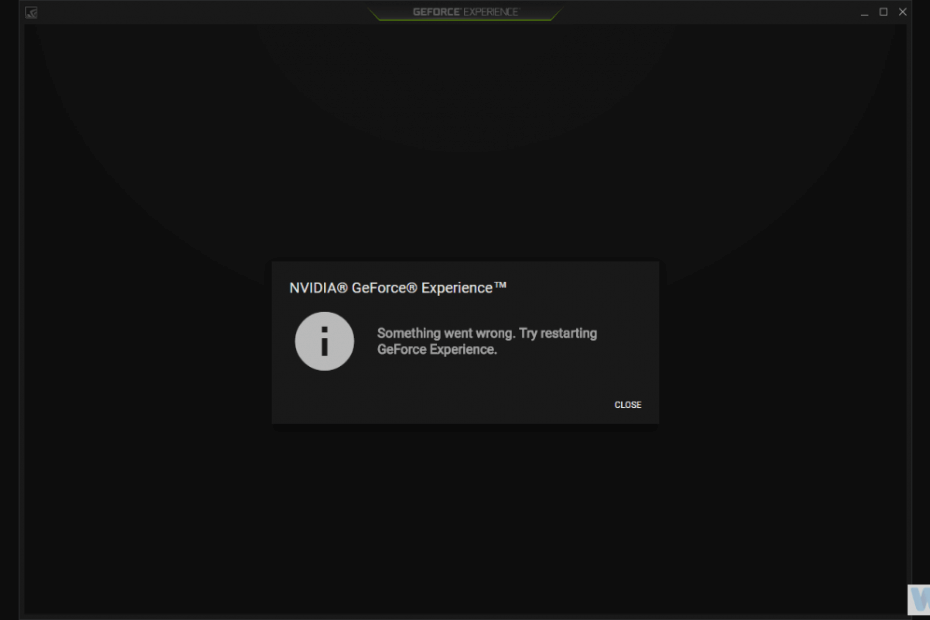
תוכנה זו תשמור על מנהלי ההתקנים שלך, ובכך תשמור עליך מפני שגיאות מחשב נפוצות ותקלות חומרה. בדוק את כל הנהגים שלך כעת בשלושה שלבים פשוטים:
- הורד את DriverFix (קובץ הורדה מאומת).
- נְקִישָׁה התחל סריקה למצוא את כל הנהגים הבעייתיים.
- נְקִישָׁה עדכן מנהלי התקנים כדי לקבל גרסאות חדשות ולהימנע מתקלות במערכת.
- DriverFix הורד על ידי 0 קוראים החודש.
לקוח GeForce Experience של Nvidia הוא חבילת All-in-One המכסה כל דבר, החל מצילומי המסך במשחק, הזרמות חיות ואופטימיזציה גרפית. נכס יקר למדי עבור כל הגיימרים שמריצים את המשחקים שלהם עם Nvidia GPU. עצם הנוכחות של האפליקציה כזו הופכת את החיים להרבה יותר קלים, במיוחד במחלקת הנהגים.
עם זאת, GFE לא יעשה לך טוב אם אינך יכול לגשת אליו. וה"משהו השתבש. נסה להפעיל מחדש את GeForce Experience "שגיאה היא בעיה נפוצה שמטרידה נתח טוב מהקהילה.
פירטנו כמה פתרונות שיעזרו לך לטפל בעניין. בדוק אותם למטה.
כיצד לתקן משהו השתבש בשגיאה ב- Nvidia GeForce Experience
- הפעל את Nvidia GeForce Experience כמנהל מערכת
- התקן את מנהלי ההתקן העדכניים ביותר של GPU
- בדוק שירותים משויכים
- התקן מחדש את כל מנהלי ההתקנים ואת חוויית GeForce
- נסה גרסה ישנה יותר
פתרון 1 - הפעל את Nvidia GeForce Experience כמנהל מערכת
נתחיל בהפעלת Nvidia GeForce Experience כמנהל מערכת. חלק מהתכונות של הלקוח עשויות להיות מוגבלות אם אינך מפעיל את היישום כמנהל מערכת.
לכן נצטרך שתעניק הרשאות ניהוליות ל- Nvidia GFE. זה עזר למשתמשים מסוימים ב- Windows 7, אבל זה פיתרון מפוקפק ב- Windows 10.
כך או כך, זה שווה זריקה. כך תתן הרשאה ניהולית לצמיתות עבור לקוח Nvidia GeForce Experience:
- לחץ לחיצה ימנית על Nvidia GeForce Experience לקוח ופתוח נכסים.
- בחר את תְאִימוּת הכרטיסייה.
- בדוק את ה "הפעל תוכנית זו כמנהל" קופסא.
- אשר שינויים.
פתרון 2 - התקן את מנהלי ההתקן העדכניים ביותר של GPU
לא משנה אם בודקים פעמיים את מנהל ההתקנים והנהגים הם לכאורה במקום, מנהל ההתקן הכללי של GPU אינו מה שמישהו צריך להסתפק בו. מה שאתה צריך לעשות הוא להוריד את מנהל ההתקן העדכני ביותר מאתר התמיכה הרשמי ולהתקין אותו. ייתכן שתרצה גם לחסום את Windows מפני עדכונים אוטומטיים של מנהלי ההתקנים, מכיוון שהתכונה הזו הוכחה כפגומה.
- קרא גם: הורד את מנהלי ההתקנים האחרונים של AMD, NVIDIA עבור Windows 10, 8
כך תתקין את מנהלי ההתקנים האחרונים של Nvidia ולחסום עדכונים עתידיים המסופקים על ידי Windows Update:
- בסרגל החיפוש של Windows, הקלד מתקדם ופתח "הצג הגדרות מערכת מתקדמות“.
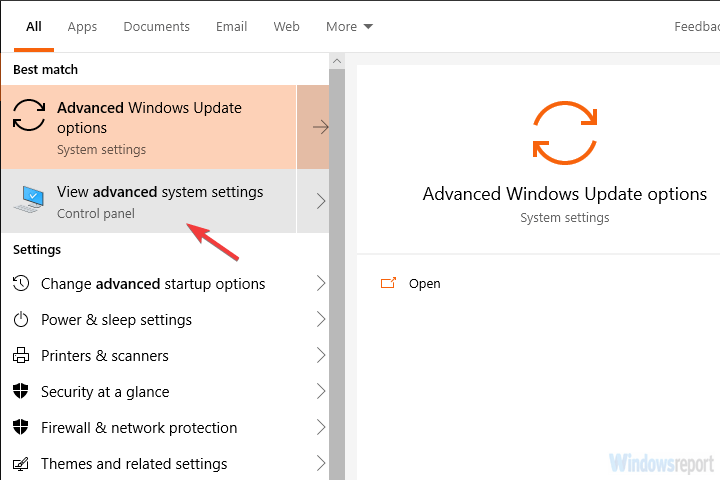
- בחר את חוּמרָה הכרטיסייה.
- הקלק על ה הגדרות התקנת התקן.
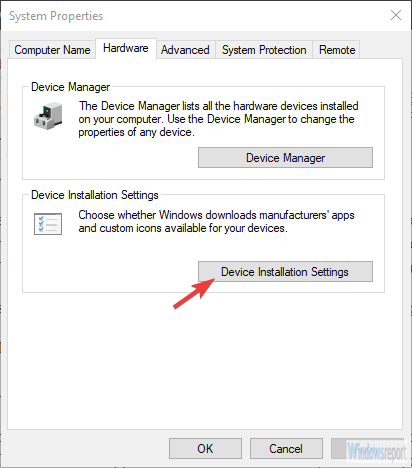
- בחר "לא”ולאשר שינויים.
- עכשיו, נווט אל אתר התמיכה הרשמי של Nvidia והורד את מנהל ההתקן העדכני ביותר עבור המכשיר שלך.
- התקן אותו והפעל מחדש את המחשב האישי.
- בדוק אם קיימים שיפורים.
פתרון 3 - בדוק שירותים נלווים
הפתרון שמסתובב באינטרנט קשור לכמה שירותים שלא מצליחים להפעיל אוטומטית. זה לא אומר שהפתרון חל על 100% על כל המשתמשים המושפעים, אך הרוב פתר את הבעיה באמצעות שינויים פשוטים אלה. כלומר, נראה כי מיכל ה- Telemetry של Nvidia לא יתחיל אלא אם תאפשר לו להיכנס לחשבון המקומי.
- קרא גם: תיקון מלא: לא ניתן לפתוח את לוח הבקרה של Nvidia ב- Windows 10, 8.1, 7
הנה מה שאתה צריך לעשות כדי לתקן את זה:
- ללחוץ מקש Windows + R כדי לפתוח את שורת הפקודה המוגבהת.
- סוּג services.msc ולחץ על Enter.
- נווט אל מיכל נווידיה טלמטריה, לחץ עליו לחיצה ימנית ובחר נכסים.
- בחר את התחבר הכרטיסייה.
- בחר את "חשבון מערכת מקומי" במקום "החשבון”ולאשר שינויים.
- עכשיו, ב מאפיינים> לשונית כללי> סוג הפעלה, בחר אוֹטוֹמָטִי ואשר שוב שינויים.
- הפעל מחדש את המחשב האישי וחפש שינויים.
פתרון 4 - התקן מחדש את כל מנהלי ההתקנים ואת חוויית GeForce
צעד בר-קיימא נוסף, אם כי מציק לחלקם, הוא להתקין מחדש את כל מה שקשור אפילו מרחוק ל- Nvidia במחשב האישי. על מנת להסיר את מנהל ההתקן בצורה נקייה (לצד רשומת הרישום שלו) תצטרך להריץ את DDU (Uninstall Install Driver).
לאחר שניקיתם את כל עקבות ה- Nvidia GeForce Experience מהמחשב האישי שלכם, תוכלו להתקין בבטחה את הגרסה המתאימה. כמו כן, אנו מציעים למנוע מ- Windows 10 להתקין מנהלי התקנים באופן אוטומטי.
- קרא גם: אוזניות ה- VR הטובות ביותר לחוויית משחק ממש מרהיבה לרכישה בשנת 2018
בצע את ההוראות הבאות להתקנה מחדש של מנהלי ההתקן של Nvidia יחד עם לקוח GeForce Experience:
- הורד וחלץ DDU ולהתחיל את זה.
- להשתמש ב אפשרות למצב בטוח ו הגדרות מומלצות כדי להסיר את מנהל ההתקן הנוכחי של Nvidia ואת חוויית GeForce.
- הורד את מנהל ההתקן העדכני ביותר ואת הגרסה היציבה של GeForce Experience והתקן אותם.
- וואלה! עכשיו הבעיה עם "Sמשהו השתבש. נסה להפעיל מחדש את חוויית GeForce"צריך להתייחס.
פתרון 5 - נסה גרסה ישנה יותר
אם אף אחד מהפתרונות הקודמים לא הביא פתרון לנושא הנדון, אנו יכולים רק להציע חזרה לגרסה ישנה יותר של GFE. מצד שני, מציאת איטרציה ותיקה יותר של לקוח GeForce Experience אינה טיול בפארק. בחלק ממאגרי צד שלישי יש אותם בשפע, אבל יש שאלה ביטחונית בהישג יד.
כך או כך, אנו יכולים לסכם את המאמר הזה. אם יש לך שאלות או הצעות, תן לנו את המשוב שלך בסעיף ההערות למטה.
סיפורים קשורים עליכם לבדוק:
- תיקון מלא: קוד שגיאה 43 במחשבי NVIDIA / Intel
- 5 גרפי ה- GPU החיצוניים הטובים ביותר מסוג USB-C לביצועי משחק ברמה בכיתה
- GPU נפרד עדיין גורם למיקרו-הקפאות תכופות ב- Windows 10 [FIX]


